- Müəllif Abigail Brown [email protected].
- Public 2024-01-07 19:00.
- Son dəyişdirildi 2025-01-24 12:02.
İnsanlar ən vacib və vacib məlumatlarını saxlamaq üçün çox vaxt xarici sərt disklərdən istifadə edirlər. Bu yolla siz diski istifadə etmədiyiniz halda kompüterinizdən və internetdən təcrid olunmuş vəziyyətdə saxlaya bilərsiniz.
Bəs onu qoşmağa gedəndə və xarici disk Windows 10-da görünməyəndə nə edirsiniz? Yeni sabit disk pəncərələrdə görünmədikdə, bu potensial səbəblərin hər birini bir-bir həll etməklə işləməli olacaqsınız.
Yeni sabit diskinizin Windows-da niyə görünmədiyini müəyyən etmək üçün nasazlıqların aradan qaldırılması prosesi əsasən diskinizin texniki xüsusiyyətlərindən asılıdır. Diski yenicə satın almısınızsa, onunla hansı növ USB kabelin gəldiyini, hansı ƏS-ə uyğun olduğunu və xüsusi əməliyyat sistemi üçün əvvəlcədən formatlaşdırılıb-formatlaşdırılmadığını müəyyən etmək üçün texniki xüsusiyyətləri oxuduğunuzdan əmin olun.
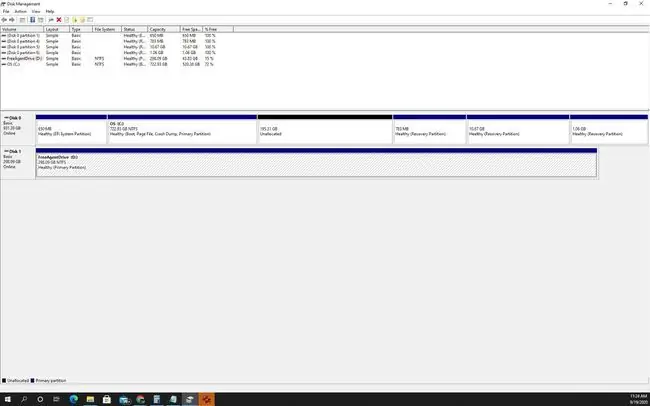
Yeni Hard Diskin Windows-da Görünməməsinin Səbəbi
Yeni sabit diskin görünməməsi ilə bağlı problemin bir çox səbəbi ola bilər. Ən ümumi olanı sürücünün hələ formatlanmamasıdır. Düzgün addımları izləsəniz, bu, adətən sadə bir həlldir.
Lakin buna səbəb ola biləcək çoxsaylı digər problemlər də var, o cümlədən sürücü ilə bağlı hardware problemləri, sürücü nasazlıqları və s. Budur bəzi nümunələr:
- Sərt disk düzgün formatlaşdırılmayıb və ya ümumiyyətlə formatlaşdırılmayıb.
- Xarici sabit diskdə hardware nasazlığı var.
- Kompüteri sürücüyə birləşdirən USB kabeliniz nasazdır.
- USB portu nasazdır və indicə qoşulduğunuz sabit diski aşkarlamır.
- Cari sabit disk drayveriniz köhnəlmişdir və ya xarabdır.
Xarici Hard Disk Windows-da Görünmədikdə Bunu Necə Düzəltmək olar
Xarici sabit diskin Windows 10-da görünməməsi ilə bağlı problemin həlli metodik yanaşma tələb edir. Ən yaxşısı kompüter və USB port tərəfdən başlamaq və sonra xarici sürücünün özünə doğru getməkdir.
-
USB portunun həqiqətən işlədiyinə əmin olun. Portun nasaz olmadığından əmin olmaq üçün digər cihazları eyni USB portuna qoşmağa çalışın. İkinci xarici sabit diskiniz varsa, onu eyni porta qoşmağa cəhd edin. Əgər görünürsə, o zaman problemin portda olmadığını bilirsiniz. Başqa bir sabit diskin, smartfonunuzun, hətta siçan və klaviaturanın həmin USB portla işləmədiyini görsəniz, USB cihazlarının Windows 10 tərəfindən niyə tanınmaması ilə bağlı problemləri həll etməlisiniz.
-
USB port tipiniz üçün düzgün USB kabeldən istifadə etdiyinizi təsdiq edin. Xarici sabit disklə birlikdə gələn kabel USB 3.0-dırsa və portunuz yalnız USB 2.0 ötürmə sürətlərini idarə edə bilirsə, problemlərlə üzləşə bilərsiniz. Əksər cihazlar üçün USB 3.0 kabeli USB 2.0 portları ilə geriyə uyğun gəlir, lakin cihazın özü USB 3.0 məlumat ötürmə sürətlərini tələb edirsə, o, həmin porta qoşularaq işləməyə bilər. Bu, xüsusilə cihazın enerji təchizatı üçün kompüter portunu tələb edən USB-C konnektoru varsa doğrudur.
Kompüterinizi və ya noutbukunuzu təkmilləşdirməyi düşünürsünüzsə, USB 3.0 dəstəyinin olmaması bunun üçün yaxşı səbəbdir. Xüsusilə USB cihazlarından tez-tez istifadə edirsinizsə və USB 3.0 məlumat ötürmə sürətlərindən tam istifadə edən ən son aparat və proqram təminatından istifadə etmək istəyirsinizsə.
-
USB kabelinizin nasaz olmadığına əmin olun. USB kabeldən çox istifadə etdiyiniz zaman o, əyilə və ya uzana bilər ki, bu da daxili bağlantıların qırılmasına və ya tel izolyasiyasının çatlamasına səbəb olur. Xarici sabit diskinizlə istifadə etdiyiniz USB kabeli başqası ilə dəyişdirməyə çalışın. Sürücü hələ də qoşulmursa, orijinal USB kabelini fərqli uyğun cihazla yoxlayın. Əgər işləyirsə, onda bilirsiniz ki, USB kabeliniz yaxşı işləyir. Əgər yeni USB kabel almaq lazımdırsa, istifadə etdiyiniz USB port üçün yüksək keyfiyyətli və ən yaxşı məlumat ötürmə sürətlərini təklif edən kabeldən istifadə etdiyinizə əmin olun.
- USB sürücülərinizi yeniləyin. Əgər siz bunu bu günə qədər bacarmısınızsa, problem ya xarici sabit diskinizdə, ya da kompüterinizin sürücü ilə əlaqə qurma qabiliyyəti ilə bağlı ola bilər. Windows 10-un USB cihazları ilə əlaqə saxlamaq üçün istifadə etdiyi proqram USB cihazı sürücüləridir. USB sürücülərinizi yeniləmək üçün prosesdən keçdiyinizə əmin olun. Xarici sürücünüz USB 3.0 istifadə edirsə, USB 3.0 sürücülərini xüsusi olaraq yeniləməyinizə əmin olun. Sabit diskiniz simsizdir? Onun Wi-Fi şəbəkənizə uyğun şəkildə qoşulduğuna əmin olun.
-
Sərt diski quraşdırmaq üçün Disk İdarəetməsindən istifadə edin. Əksər hallarda, xarici sərt disklər formatlanmış və qoşulub-çalışdırmağa hazır gəlir. Bu o deməkdir ki, siz sadəcə onu qoşacaqsınız və kompüteriniz sabit diski tanıyacaq. Bu işləmirsə, sürücüyü quraşdırmaq üçün Disk İdarəetməsindən istifadə etməlisiniz. Əgər o da formatlaşdırılmayıbsa, siz diski formatlaşdırmaq üçün Disk İdarəçiliyindən istifadə etməlisiniz.
Xarici sabit disk Windows 10-da görünmədikdə problemin ən ümumi səbəbi budur. Çox vaxt siz sabit diski əlçatan disk kimi siyahıda görəcəksiniz, lakin status status göstərə bilər. "Bölüşdürülməmiş", "Formatlaşdırılmamış" və ya kompüterin niyə onu tanıya bilmədiyini başa düşməyə kömək edəcək digər qeydlər kimi. Disk İdarəetmə proqramı bu problemlərin əksəriyyətini həll etməyə kömək edə bilər. Siz onu sabit diski bölmək, disk hərfini dəyişmək və sairə kimi işlər üçün istifadə edə bilərsiniz.
- Xəta kodları ilə bağlı problemləri həll edin. Xarici sabit diskinizi qoşduqda hər hansı bir səhv kodu görmək şansınız varsa, onları düzgün şəkildə aradan qaldırdığınızdan əmin olun. Xarici sabit disk kimi USB cihazları qoşarkən siz kod 22 xətası, kod 10 xətası və ya kod 43 xətası kimi ümumi xəta kodlarını görə bilərsiniz.
- Sərt disk uğursuz oldu? Əgər bu qədər gəlib çatmısınızsa və yeni disk hələ də Windows-da görünmürsə, bu, nasaz bir sürücü ola bilər. Sərt diski skan edə bilən proqram alətləri mövcuddur (əgər o, əlavə edilmiş cihazı tanıya bilirsə). Siz həmçinin səhvləri yoxlamaq və təmir etmək üçün Windows yardım proqramlarından istifadə edə bilərsiniz. Sərt disk qeyri-adi səslər çıxarırsa, bu, həm də sürücünün özündə aparat nasazlığını göstərə bilər.
- Yeni sabit disk alın. Təəssüf ki, hətta yeni sabit disklərin də nasaz olduğu vaxtlar olur və etdiyiniz heç bir şey onları düzəldə bilməz. Mağazaya qaytarın və pulun geri qaytarılmasını tələb edin. Sizə bu cür problemlər yaratma ehtimalı az olan çoxlu əla, yüksək tutumlu xarici sərt disklər var. Daha yaxşısı, istər xarici, istərsə də daxili SSD diskləri üçün bir az daha çox pul ödəməyi düşünün, çünki onlar daha etibarlıdır və qısa məsafələrə yıxıldıqda və ya düşdükdə hardware problemlərinə daha az meyllidirlər.






